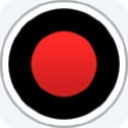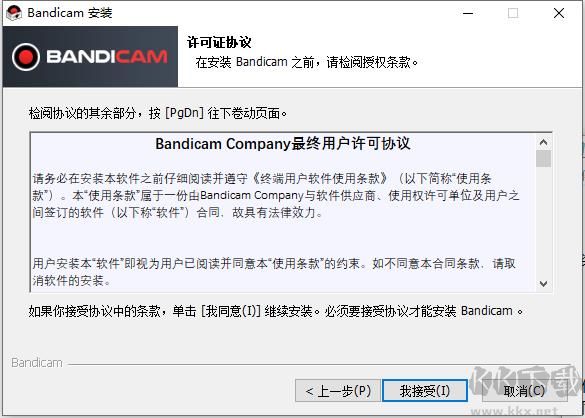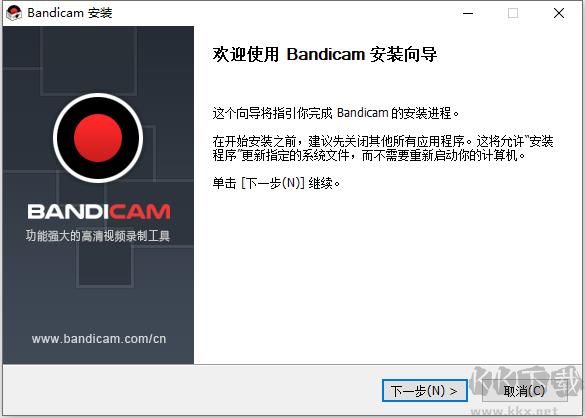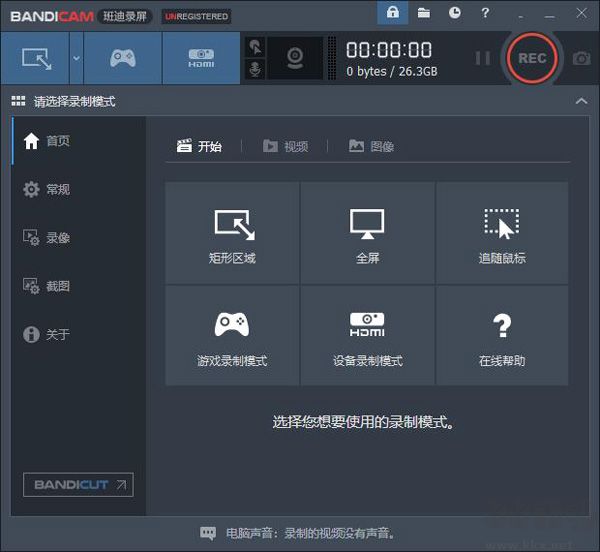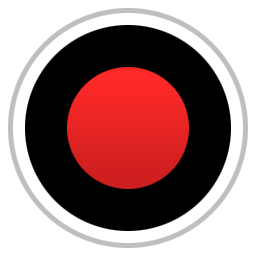Bandicam是一款强大的Windows屏幕录制软件,支持游戏、视频、PPT 等多种场景的高清捕捉。采用先进的硬件加速技术,可实现 4K/120FPS 超清录制,同时保持低系统占用。提供鼠标特效、实时涂鸦、定时录制等实用功能,DirectX/OpenGL/Vulkan游戏优化录制更加便捷。独有的矩形区域和设备录制模式,输出格式兼容主流剪辑软件。是游戏主播、教学培训、视频创作者的高效生产力工具。
Bandicam(班迪录屏)安装教程
1、点击EXE文件运行,选择中文,点击OK

2、点击下一步
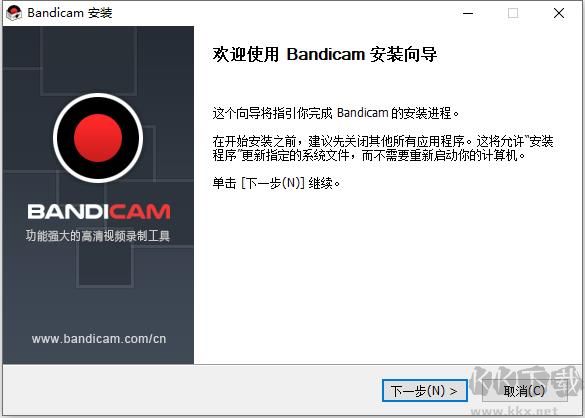
3、点击我接受
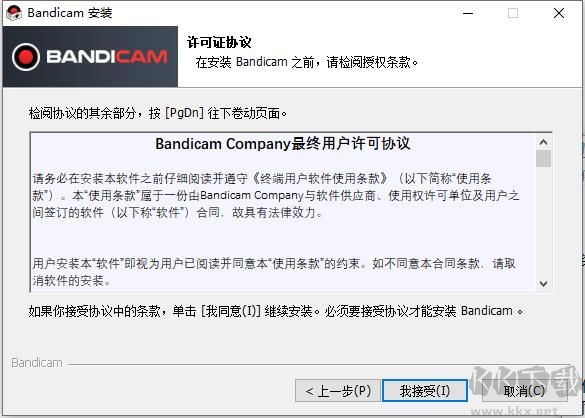
4、选择自己需要安装的位置
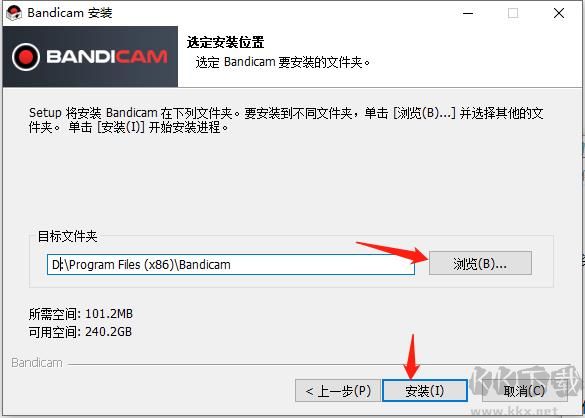
5、等待安装完成就可以了
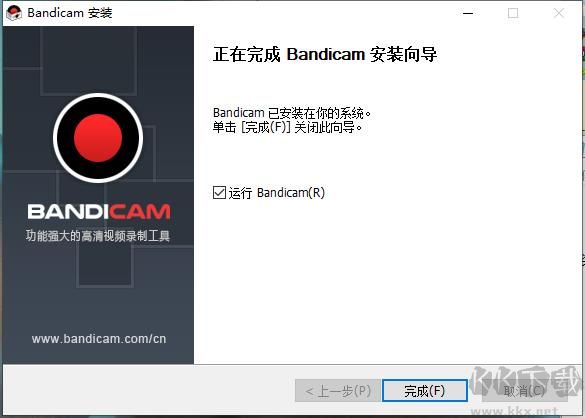
Bandicam(班迪录屏)选择优势
1、精准区域录制
支持自定义矩形选区,灵活捕捉目标画面
2、实时标注系统
录制时可使用涂鸦工具圈注重点内容
支持快速截图标注
3、多源画面合成
可叠加网络摄像头画面到录屏视频
支持麦克风音频同步录制(讲解/旁白)
4、版权保护方案
自定义水印图片
自由调整水印位置/透明度
5、交互可视化
高亮显示鼠标轨迹
点击动画特效(光圈/波纹效果)
Bandicam(班迪录屏)用户问题
1. 录制视频音画不同步
典型表现:录制完成后播放时出现音频与画面延迟或错位。解决方案:
--编码器调整:优先使用MP4格式,并选择H264(NVIDIA/Intel/AMD硬件加速)或H264(CPU)编码器;
--驱动更新:从显卡/声卡官网下载最新驱动程序(NVIDIA/Intel/AMD官方链接见);
--输出路径优化:避免将视频保存至外接U盘或网盘,改为本地磁盘(如C盘)。
2. 软件录制时崩溃或自动中断
高频场景:录制过程中软件突然关闭,或提示“内存不足”错误。解决方案:
--编码器切换:在【录像设置】中将视频编码器改为Xvid或H264(CPU);
--资源释放:结束后台占用内存较高的程序,或通过任务管理器卸载冲突软件;
--版本修复:升级至最新版(如v8.1.0),修复已知内存泄漏问题。
3. 视频画面撕裂/卡顿
常见问题:录制游戏或高帧率内容时出现画面撕裂、抖动。解决方案:
--播放器兼容性:换用Windows Media Player等主流播放器测试;
--显卡设置:关闭“增强的捕获方法”选项(适用于Win8以上系统);
--浏览器调整:在Edge/IE中启用“软件呈现”替代GPU渲染。
Bandicam(班迪录屏)更新日志
v8.1.1.2518版本
修复了无法正常上传到 Vimeo 的错误
录制时禁用主窗口上的 “关闭” 按钮
如果录制过程中 Windows 声音中所有可用设备均被停用,录制将错误终止
将记录时间更新间隔从 0.5 秒更改为 0.1 秒
已修复其他一些小问题